一、新增参保
(1)单个员工参保
1、登录账号,进入【社保管理】工作台, 点击左侧【社保管理】-【新增参保】;

2、填写参保信息
填写参保信息(城市、基数等)→根据页面提示提交参保资料,确认无误后点击下一步

注意:
①截止日:每个城市操作截止日不同,如遇周末或节假日会提前至前一个工作日截止,截止日变更会通过邮件提醒,为避免截止日临时提前无法及时付款导致员工社保停保,建议提前进行续保操作。
②基数:社保基数需在社保局规定的范围内填写,公积金基数不高于社保基数5000及以上(部分城市社保公积金基数需要一致)操作时不符合要求,系统会有提示。
③补缴:补缴菜单无法点击则表示该城市不可补缴(补缴项目按社保部门规定,不一定可以补缴全险,如有需要建议提前咨询可补缴项目)
④交公积金:公积金为可选项,如关闭填写按钮则默认不为员工缴纳公积金,部分城市强制要求社保公积金一起缴纳,填写时系统会有提示。
⑤预收费:根据往年各城市社保基数调整实操情况,我司发现部分城市社保官方在公布最新基数下限后,生效月会强制追溯到当年1月或其他月份。为此,我司参考往年政策,决定自2022年1月起,针对涉及调基补差的城市,启用“年初预估预收,年中实缴结算”应对方案;预收款一般是用于每年年度调基时使用,专款专用。涉及补差城市,社保各险种均统一进行预收,待各城市完成基数调整,公布最新基数下限后,我司将依据官方实缴补差明细与客户做精准结算,将少量差异做多退少补调整。
⑥参缴月份:根据城市政策计算,不可修改,比如西安要求提前1个月申报参缴,则5月申报,6月生效。

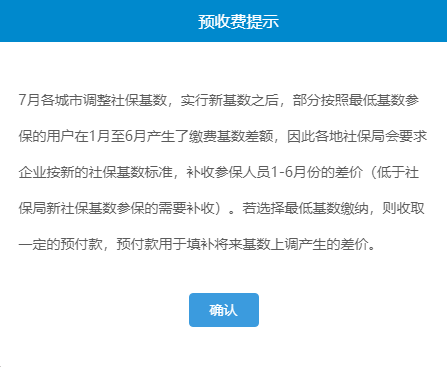
(2)批量参保(新增人数多时可选择批量参保,姓名、身份证号等自动导入)
① 登录账号→进入【社保管理】工作台,点击左侧【社保管理】→【新增参保】
② 点击【批量参保】→上传员工信息表→填写参保信息(城市、基数等)→点击保存,下一个,所有员工信息填写完成后会进入提交资料菜单,请根据页面提示提交参保资料→核对订单信息→提交订单。

注意:证件号码填写错误或重复提交,系统会提示错误,请核对是否存在以上问题。导入后逐个补充员工参缴信息及参缴资料。
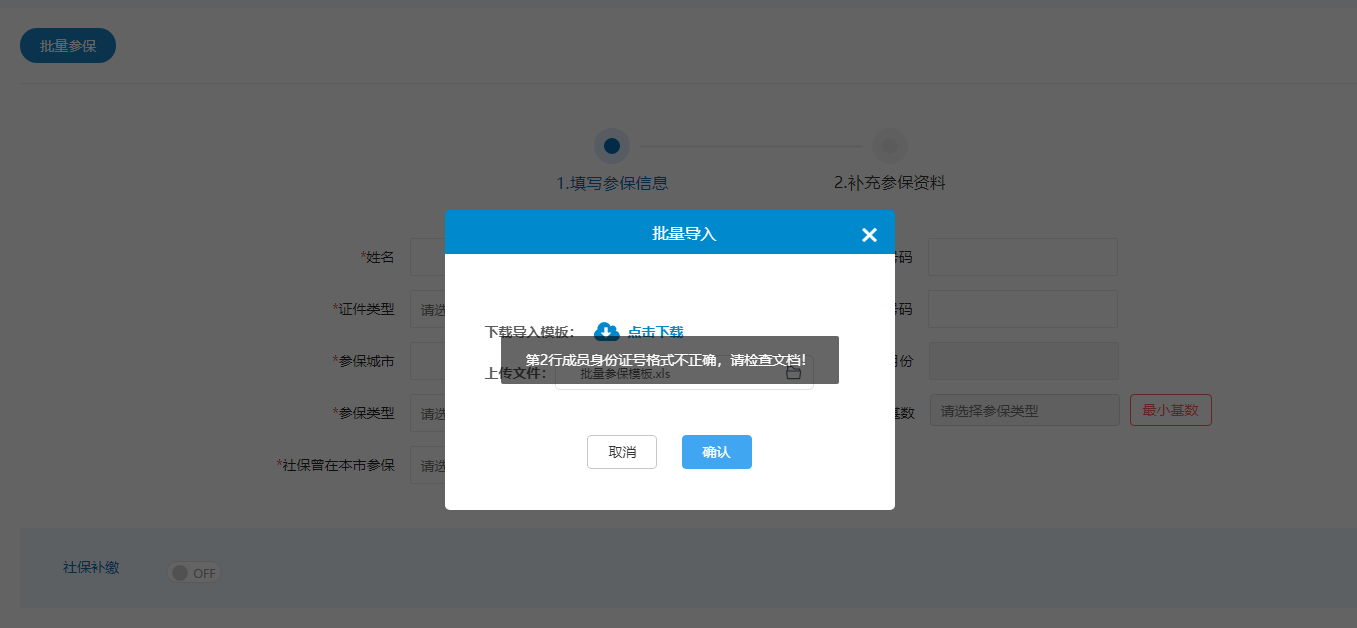
注意:
1、如果需要补缴,请在新增同时打开补缴按钮,按提示填写信息,不可补缴社保公积金的城市,则补缴按钮不可选。
2、提交订单后请及时付款,过截止日未付款或少付款,则订单失效,造成员工断缴。
二、补充参保资料
根据页面提示填写员工信息并提交所需的参保资料,根据参保的城市不同,所需补充的参保资料也有所不同,根据提示将相应资料点击上传即可,如没有上传按钮,与客户经理确认是否通过其它方式提交参保资料。

三、提交订单
系统根据所提交信息自动计算参保金额以及服务费并生成订单,点击【查看】可查看参保金额明细,检查费用没有问题后点击【提交订单】,进入订单管理页面
①员工服务费(含税):不同城市费用会有区别,按实际参保城市的员工服务费标准每人每月收取,每位员工每月只收取一次
②企业服务费计算规则:按参保城市的人数阶梯收费,各城市分开每月收取
③交易状态为“未付款”及“线下支付中”可发起取消订单,其它状态不可取消

四、支付
提交订单后进入【订单管理】--【参缴订单】页面,可下载结算表核对订单信息,如无误则点击支付,收款账户在结算单里面同样可以查询到,点击确认即可,此时订单交易状态变为线下支付中,全部费用最晚需在截止日下午5点前付款,通过对公账户转入系统提示的我司账户中并备注订单号,过期未交或少交业务均不受理。
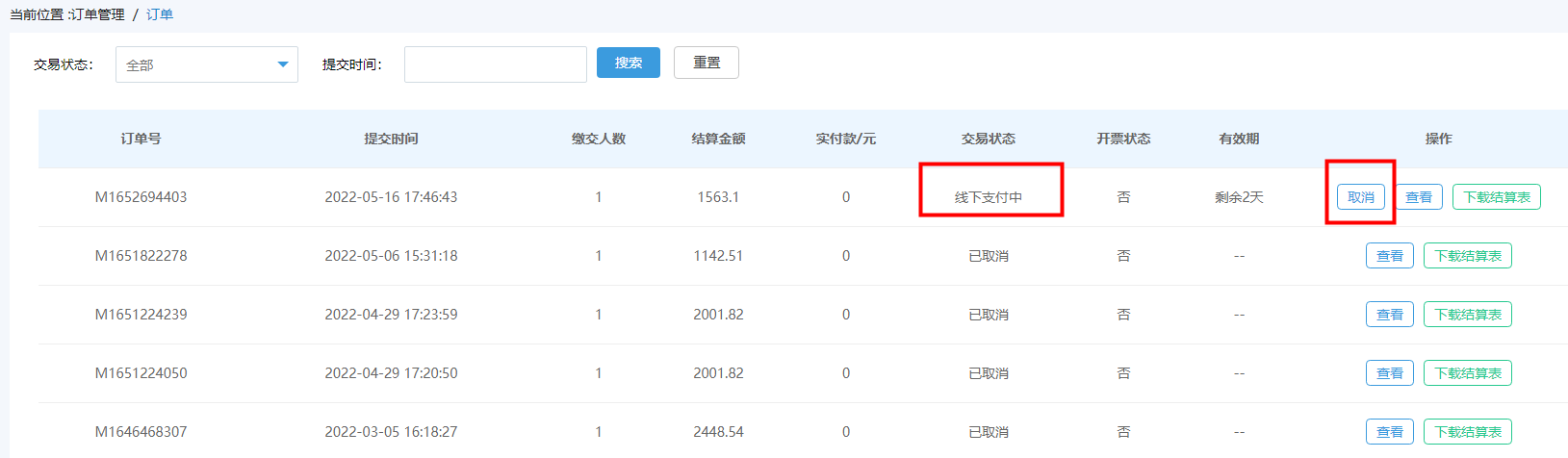
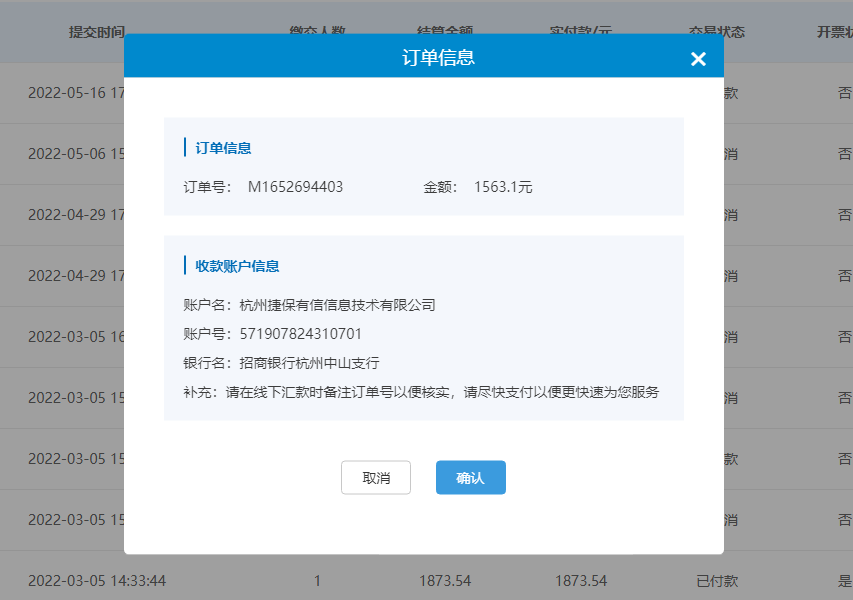
五、查看进度
付款后可点击【社保管理】--【服务进度】,选择【参保进度】菜单查看订单进度,点击【查看】可查看进度的当前流程节点与下一节点。

注意:
①已接单:表示参保已被系统接单成功
②申报中:表示订单已核销,员工参保申请进入申报状态
③申报退回:表示参保申报被退回,因处理异常情况时间有限,请及时联系客户经理处理
④成功:表示参保已完成
⑤失败:表示参保申报反馈失败,因处理异常情况时间有限,请及时联系客户经理处理
⑥申报退回、失败的员工可以重新发起申报,申报中及申报成功的员工则不可再发起

